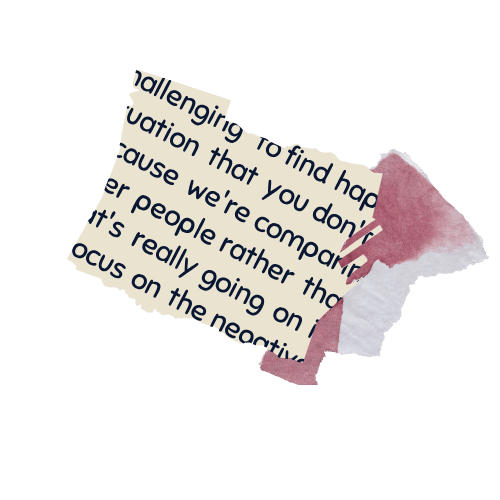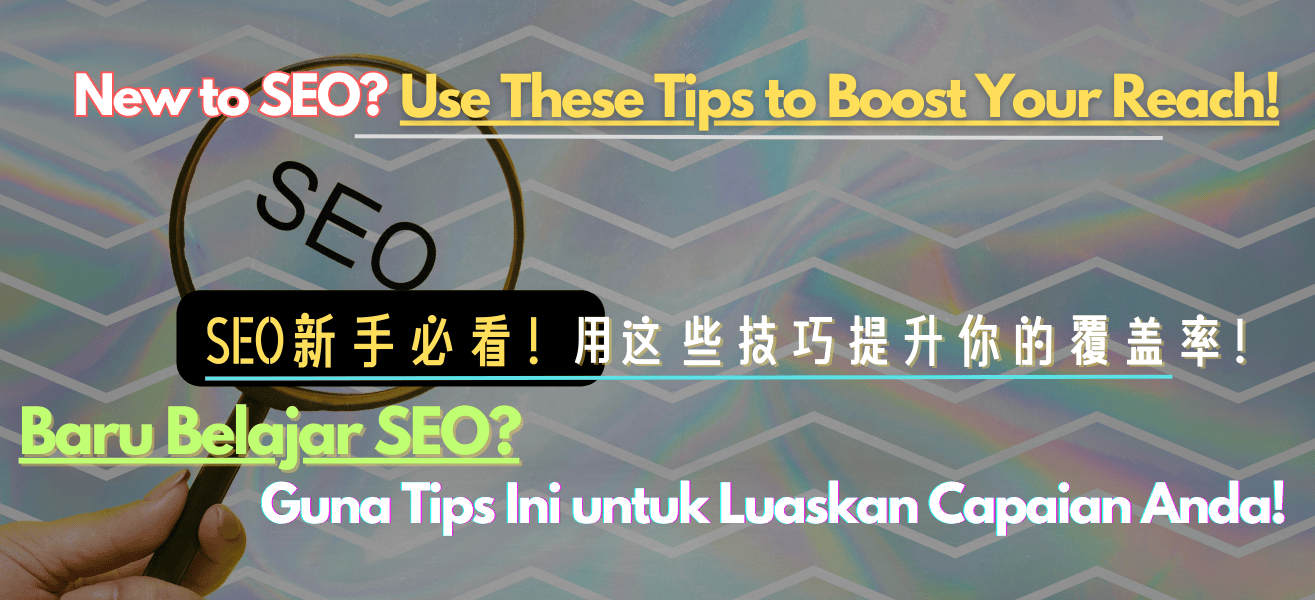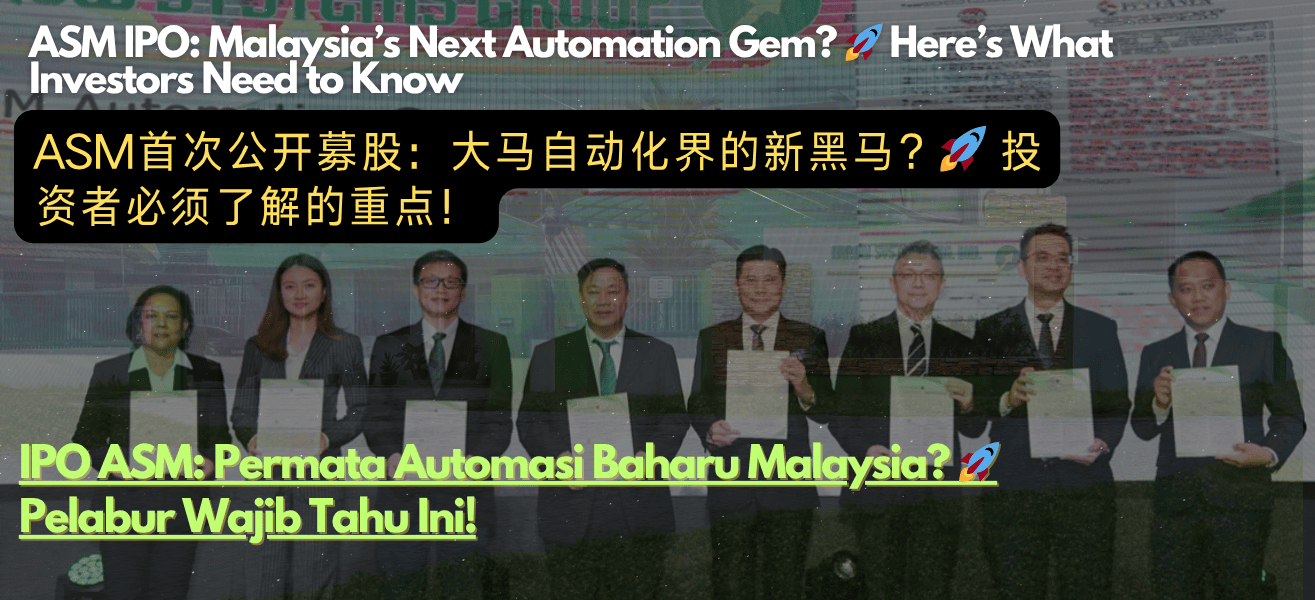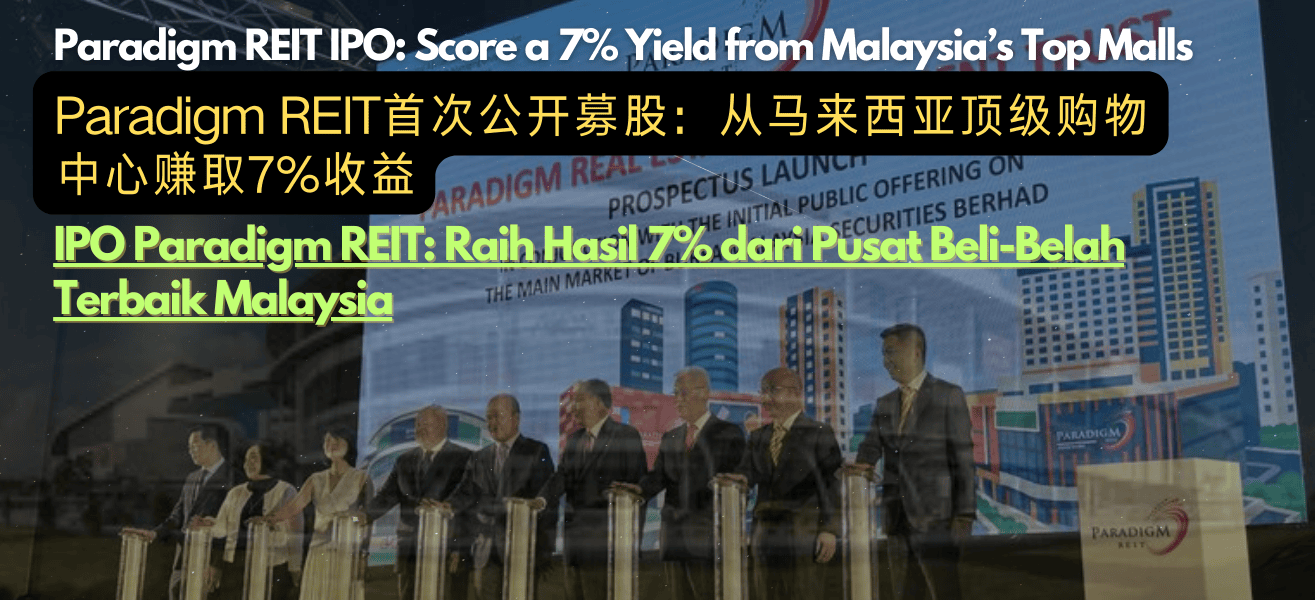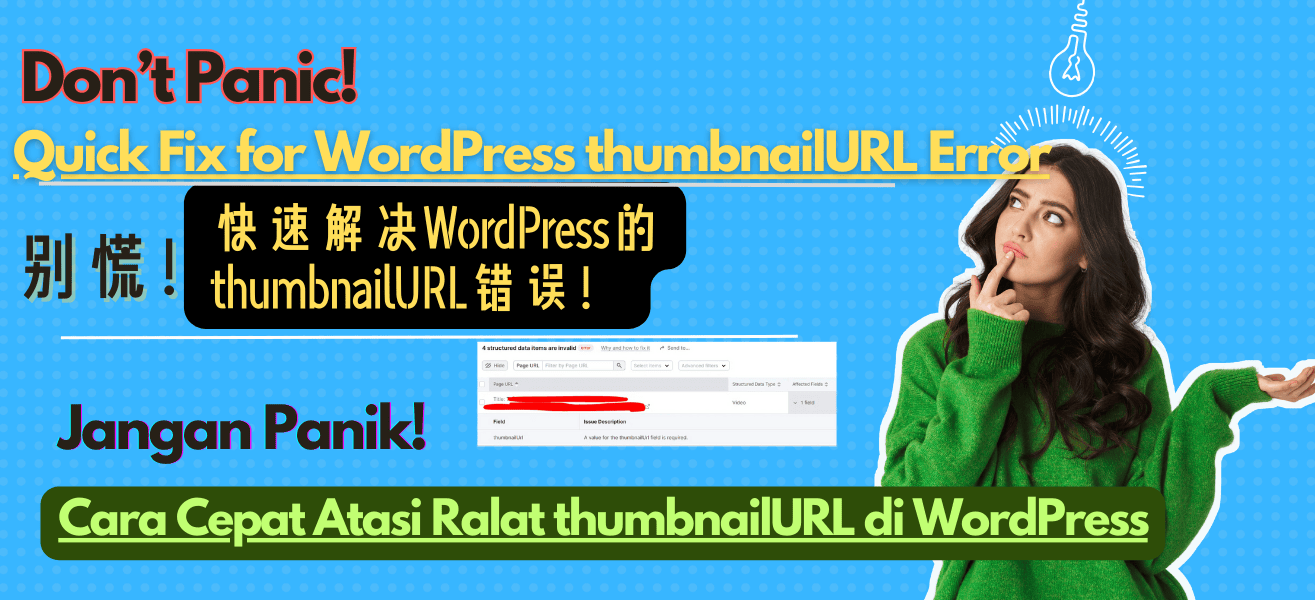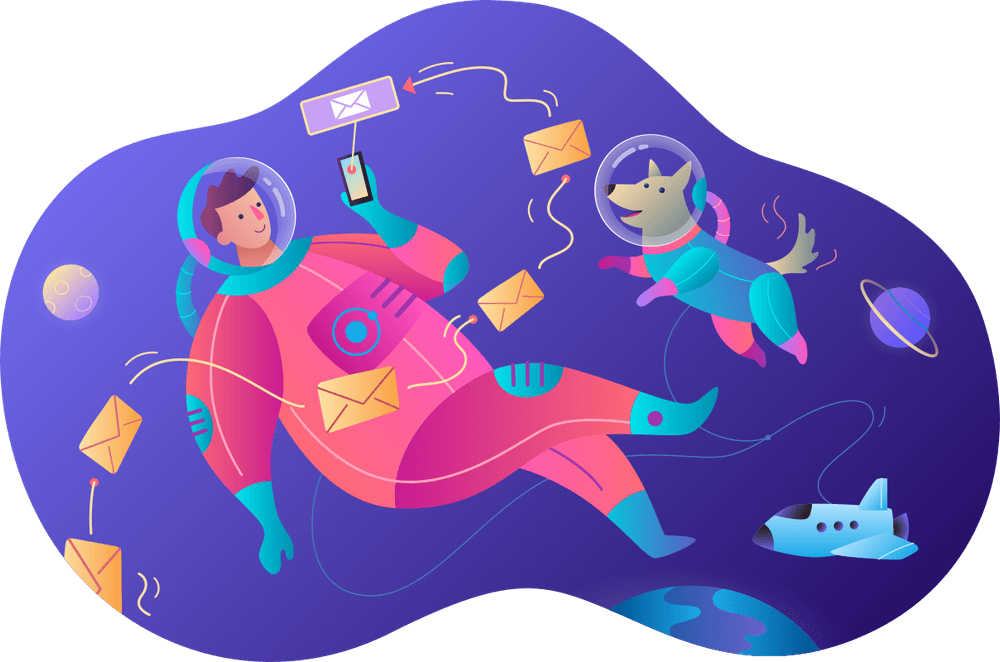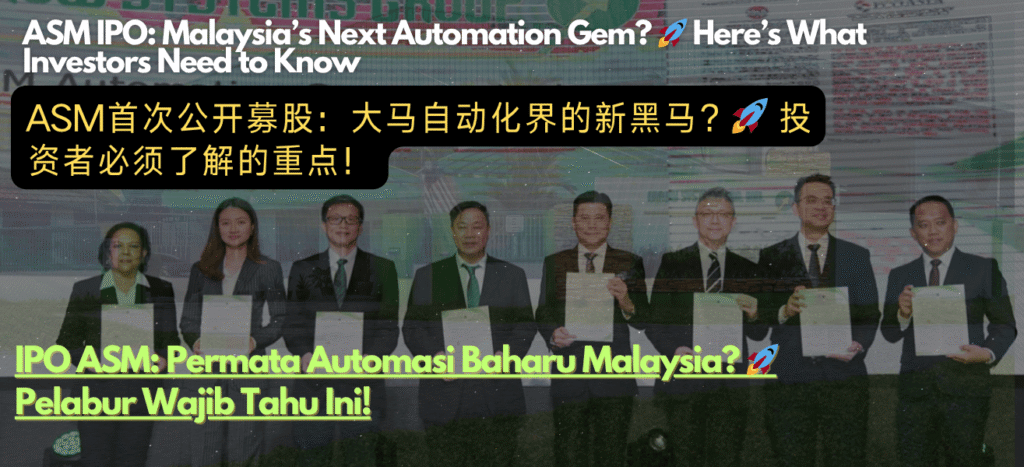Kenapa Kita Perlu Baiki Ralat ThumbnailURL dengan Segera?
Semasa anda mengendalikan laman web di WordPress, anda mungkin akan menghadapi satu isu biasa yang dipanggil “Ralat ThumbnailURL”. Ia mungkin kedengaran teknikal, tetapi sebenarnya ia berkaitan dengan gambar kecil (thumbnail) yang tidak dipaparkan dengan betul di laman anda. Thumbnail ini penting kerana ia adalah perkara pertama yang dilihat oleh pelawat berkaitan kandungan anda—sama ada artikel blog, halaman produk atau galeri gambar. Thumbnail yang hilang atau salah boleh buat laman anda kelihatan tidak teratur dan mengelirukan pelawat. Ini boleh menyebabkan mereka kurang berminat untuk klik, membaca, atau membuat pembelian.
Membaiki ralat ini dengan cepat adalah penting untuk memastikan laman web anda kelihatan kemas dan berfungsi dengan baik. Ia membantu pelawat melihat apa yang mereka jangka dan mencari maklumat dengan mudah, tanpa gangguan. Selain itu, ia menjadikan laman anda lebih mesra enjin carian, yang boleh membantu lebih ramai orang menemui anda secara online. Kami akan tunjukkan cara mudah untuk menyelesaikan “Ralat ThumbnailURL”, supaya laman web anda kekal teratur dan menarik bagi setiap pelawat. Panduan ini senang diikuti, jadi anda boleh terus fokus berkongsi kandungan dan produk hebat di laman yang berjalan lancar.
Penerangan ini ditulis dengan fokus kepada kebolehbacaan tinggi, tanpa menggunakan istilah rumit, dan menekankan kepentingan membaiki “Ralat ThumbnailURL” di WordPress dengan segera untuk meningkatkan pengalaman pengguna dan fungsi laman web.
Langkah Mudah Baiki Ralat ThumbnailURL
Ketahui cara pantas untuk selesaikan “Ralat ThumbnailURL” di WordPress dengan panduan mudah kami. Ikuti langkah-langkah ringkas untuk pastikan thumbnail laman anda dipaparkan dengan betul—meningkatkan penampilan dan pengalaman pelawat anda. Sesuai untuk pemula!
Sebelum kita mula, anda ada dua pilihan: tonton video kami tentang cara baiki “ralat thumbnailURL” atau teruskan membaca di sini. Kami di Stooper nak pastikan pembelajaran anda mudah dan selesa. Pilih cara yang paling sesuai dan jom mula!
Audit Laman Anda: Langkah Pertama untuk Membaiki Ralat
Mulakan dengan semak laman web anda menggunakan alat seperti: Google Search Console atau SEMrush. Langkah mudah ini membantu anda kesan dan baiki “Ralat ThumbnailURL” dengan cepat, sekaligus meningkatkan kesihatan dan prestasi laman anda. Sesuai untuk semua pengguna WordPress!
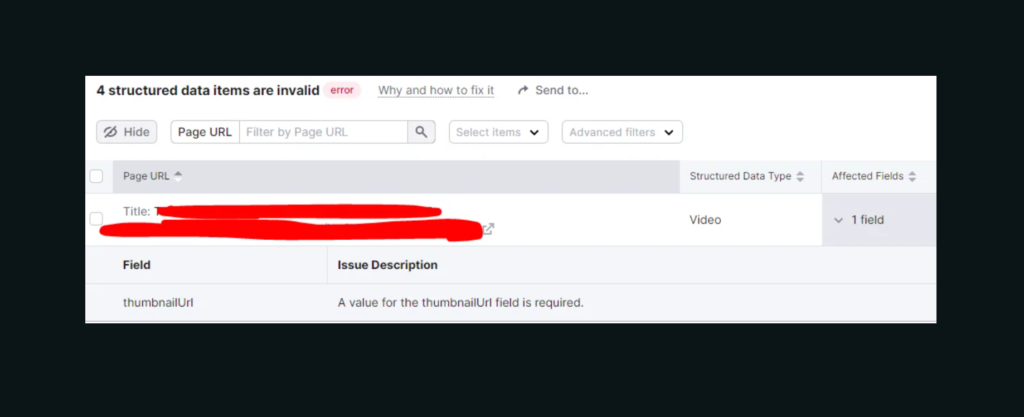
Di sini, kami gunakan SEMrush untuk menjalankan audit laman web kami.
Mula Membaiki: Akses Papan Pemuka WordPress Anda

Langkah pertama untuk atasi “Ralat ThumbnailURL” ialah log masuk ke panel admin WordPress anda. Setelah masuk, pergi ke bahagian Pages jika anda mahu baiki halaman, atau Posts jika ralat berlaku dalam entri blog. Langkah awal ini penting kerana ia membawa anda terus ke tempat yang perlu diperbetulkan supaya thumbnail anda dapat dipaparkan dengan betul dan laman web anda kelihatan kemas dan profesional.
Kenal Pasti Masalah: Pilih Kandungan yang Terjejas

Seterusnya, pilih halaman atau pos yang menunjukkan “ralat thumbnailURL”. Semak senarai kandungan anda dan klik pada yang perlu dibaiki. Langkah ini membantu anda fokus terus kepada masalah, jadi lebih senang untuk selesaikan. Ingat, anda mesti guna Editor WordPress untuk buat suntingan.
Tetapkan Imej yang Betul: Kemas Kini Imej Pilihan (Featured Image)

Sebaik sahaja anda berada dalam editor WordPress, lihat ke bahagian kanan skrin. Di situ anda akan nampak seksyen “Featured Image”. Di sinilah anda boleh tambah atau kemas kini imej yang menyebabkan “ralat thumbnailURL”. Hanya beberapa klik sahaja, dan halaman atau pos anda akan kembali berfungsi sepenuhnya dan kelihatan menarik.

Muat naik imej seperti biasa, kemudian klik Update untuk simpan perubahan anda!

Sokongan Tambahan: Tetapkan Imej Pilihan Tanpa Paparkan di Laman
Jika anda risau imej pilihan (featured image) akan muncul di halaman atau pos anda ketika anda tidak mahu begitu—tetapi masih perlu atasi “ralat thumbnailURL”—ada cara penyelesaian. WordPress membenarkan anda menetapkan imej pilihan untuk selesaikan ralat tanpa perlu memaparkannya dalam kandungan. Anda boleh ubah tetapan tema atau gunakan plugin yang memberi kawalan terhadap paparan imej pilihan. Dengan melaraskan tetapan ini, anda boleh pastikan thumbnail dipaparkan dengan betul di media sosial atau pratonton, sambil mengekalkan susun atur laman anda seperti yang diinginkan. Pendekatan ini beri anda yang terbaik—selesaikan isu thumbnail tanpa mengorbankan gaya laman anda.
Untuk langkah seterusnya, pergi ke bahagian Plugins dalam papan pemuka WordPress anda dan klik Add New.

Selepas itu, cari plugin bernama: “Conditionally display featured image on singular pages and posts”. Klik Install, kemudian Activate plugin tersebut.

Selepas memasang plugin, kembali ke editor WordPress untuk halaman atau pos yang anda sedang sunting. Pergi ke bahagian “Featured Image” di sebelah kanan skrin. Dengan plugin baru yang telah diaktifkan, anda kini akan nampak satu kotak semak tambahan atau pilihan baru. Fungsi ini membolehkan anda kawal sama ada imej pilihan dipaparkan atau tidak, dan juga bantu atasi “ralat thumbnailURL” dengan lebih tepat. Semak atau laraskan tetapan ini mengikut keperluan anda, supaya thumbnail berfungsi dengan betul tanpa dipaparkan di tempat yang tidak diingini. Ia memberi anda fleksibiliti untuk mengekalkan susun atur yang menarik sambil menyelesaikan isu teknikal.
Kalau anda tak mahu paparkan imej pilihan, cuma tandakan kotak itu sahaja!

Dengan langkah-langkah ini, anda telah belajar cara menyelesaikan “ralat thumbnailURL” dalam WordPress dengan berkesan, memastikan thumbnail dipaparkan dengan betul tanpa mengubah susun atur asal kandungan anda. Proses ini bukan sahaja memperbaiki penampilan laman web anda, malah meningkatkan fungsi dan pengalaman pengguna.
Di Stooper, kami komited untuk memperkasakan anda dengan ilmu dan alat yang diperlukan untuk menguasai pemasaran digital dan penciptaan kandungan. Blog kami penuh dengan ilmu berguna, merangkumi pelbagai topik daripada strategi pemasaran digital hinggalah cara menyelesaikan isu kandungan. Terokai sumber kami untuk temui tips dan trik bernilai yang boleh meningkatkan kehadiran digital anda. Untuk penerokaan lebih mendalam tentang cara memperkukuh kemahiran pemasaran digital anda dan mengatasi cabaran berkaitan kandungan, lawati blog kami di Stooper.. Perjalanan anda ke arah kecemerlangan digital bermula di sini.
 MYR 1 →
MYR 1 → USD: 0.2358
USD: 0.2358  SGD: 0.3036
SGD: 0.3036  EUR: 0.2083
EUR: 0.2083  THB: 7.6927
THB: 7.6927  KRW: 323.1171
KRW: 323.1171  CNY: 1.6972
CNY: 1.6972  JPY: 33.6755
JPY: 33.6755